Всем привет! Сегодня мы с Вами поговорим о том, как можно быстро увеличить свободное место на компьютере, при этом не удаляя файлы, программы и игры, иными словами, сейчас мы рассмотрим процесс именно увеличения места на компьютере, а не оптимизации этого места.

Зачем увеличивать место на компьютере?
Рано или поздно у многих пользователей компьютера возникает ситуация, когда свободное место на компьютере неожиданно заканчивается и становится невозможно сохранить на нем необходимые именно в этот конкретный момент времени данные. В результате и возникает необходимость в увеличении свободного места на жестком диске компьютера, причем в срочном порядке.
Рекомендации по увеличению места на компьютере
Обычная рекомендация в таких случаях – это, конечно же, оптимизация места на жестком диске, т.е. поиск и удаление ненужных файлов, игр, программ. В этом, кстати, Вам поможет стандартный функционал Windows 10, если Вы пользуетесь этой версией операционной системы, подробно о нем мы говорили в статье – Чем занято место на диске в Windows 10?
Мало места на диске? Добавь себе до 1ТБ свободного места!
Однако данная рекомендация предполагает, что Вы потратите некоторое количество времени на поиск и удаление ненужных данных, к тому же вдруг таких ненужных данных у Вас просто нет, и возможно Вам потребуется удалять данные, которые удалять Вам не хочется. Иными словами, данный способ увеличения свободного места на компьютере не всегда самый эффективный, с другой стороны, с помощью него в некоторых случаях можно высвободить достаточно большое пространство на жестком диске, так как часто на компьютере мы храним очень много ненужных файлов.
Второй рекомендацией по увеличению места на компьютере идет возможность использования внешних накопителей: внешних жестких дисков, флэшек и так далее. Однако у этой рекомендации тоже есть недостатки, во-первых, если у Вас под рукой нет внешнего накопителя, а данные Вам нужно сохранить именно сейчас, для Вас эта рекомендация будет не очень полезной, так как Вам сначала нужно будет найти этот внешний накопитель. Во-вторых, если у Вас нет внешнего накопителя, Вам нужно будет его купить, ведь внешние жесткие диски, флэшки стоят денег.
Ну а третья рекомендация, о которой мы сегодня и поговорим подробней, заключается в использовании облачных хранилищ, которые позволяют хранить файлы в интернете.
Суть следующая: мы подключаем облачное хранилище к компьютеру и пользуемся им как будто это обычный жесткий диск. Для работы с ним нам не нужно открывать браузер и так далее.
У этого способа, конечно же, есть и свои недостатки, например, для использования облачного хранилища нужен интернет, а также бесплатно таким способом можно получить небольшое количество свободного места, и, если Вам требуется больше пространства для хранения файлов, то необходимо будет заплатить деньги, пусть небольшие, но все же.
Быстрый способ увеличения места на компьютере
Итак, у Вас возникла необходимость быстро увеличить место на компьютере, например, для того чтобы сохранить какие-то файлы, а места на компьютере у Вас нет, так же как нет внешнего накопителя, при этом сохранить файлы требуется именно в этот конкретный момент.
Что делать? Ответ – подключить облачное хранилище буквально за пару минут.
Возникает следующий вопрос – какое облачное хранилище можно подключить быстро? Ответ – любое, на котором у Вас есть учетная запись.
Практически у всех есть учетная запись на сервисах Яндекс, Mail или Google, так как практически у всех есть электронная почта хотя бы на одном из перечисленных сервисов. А эти сервисы как раз и предоставляют услуги облачного хранилища. Возможно Вы даже слышали о таких сервисах как: Яндекс.Диск, Облако Mail.ru и Google Drive.
Есть и другие облачные сервисы, которые специализируются на предоставлении пространства для хранения файлов в интернете, однако, скорей всего, Вы на этих сервисах не зарегистрированы и Вам сначала потребуется пройти регистрацию, а сегодня мы говорим о быстром увеличении места на компьютере, поэтому и перечислены такие сервисы как: Яндекс, Mail и Google, где хотя бы на одном Вы точно зарегистрированы.
Каждый из этих сервисов предоставляет абсолютно бесплатно небольшое свободное место для хранения файлов, но иногда даже этого места бывает достаточно для решения проблемы, связанной со срочным увеличением свободного места на компьютере.
Так, например, бесплатно нам доступно:
- Яндекс.Диск – 10 гигабайт;
- Облако Mail.ru – 8 гигабайт;
- Google Drive – 15 гигабайт.
Подключение Яндекс Диска

Подробно о том, как подключить Яндекс.Диск как сетевой без использования каких-либо программ, мы говорили в статье – Как подключить Яндекс Диск в Windows 10 без установки программы.
Подключение Облака Mail.ru
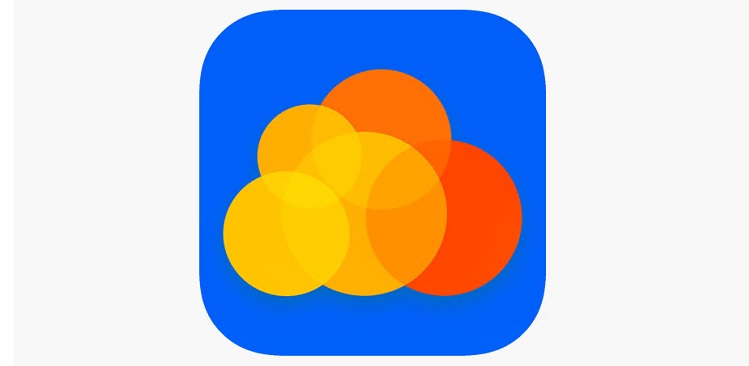
Сейчас мы рассмотрим способ быстрого подключения облака Mail.ru к компьютеру, на примере Windows 10.
Заключается данный способ в подключении так называемого «Диск-О», который будет выглядеть как обычный локальный диск, и им можно будет пользоваться стандартным проводником Windows, по умолчанию его размер будет 8 гигабайт.
Однако в случае острой необходимости Вы можете докупить место, например, на время. Mail предлагает несколько тарифов, так на текущий момент 64-гигабайта Вам обойдутся в 75 рублей в месяц. Если нужно больше, например, 1 терабайт, то оплатите 699 рублей и Вы получите это место.

Подключение «Диск-О» от Mail – это один из самых простых и быстрых способов увеличения места на компьютере.
Что такое «Диск-О»?
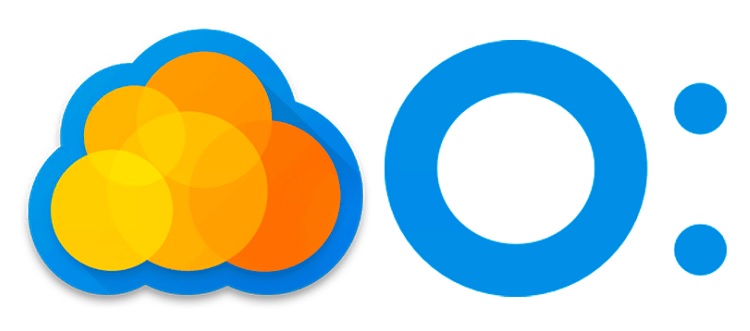
Это программа, которая позволяет подключить Облако Mail.ru к компьютеру как обычный диск. Кроме этого она позволяет подключать и другие облачные хранилища и переключаться между облаками, не открывая при этом браузер.
Подробней про возможности данной программы можете почитать на официальном сайте – https://disk-o.cloud
Шаг 1 – Скачивание программы «Диск-О»
Сначала нам необходимо скачать программу «Диск-О», для этого перейдите на официальный сайт https://disk-o.cloud и нажмите «Скачать для Windows».
В результате у Вас загрузится программа установщик.
Шаг 2 – Установка программы «Диск-О»
Запускаем скаченный файл. После запуска программы установщика нажимаем «Начать установку».
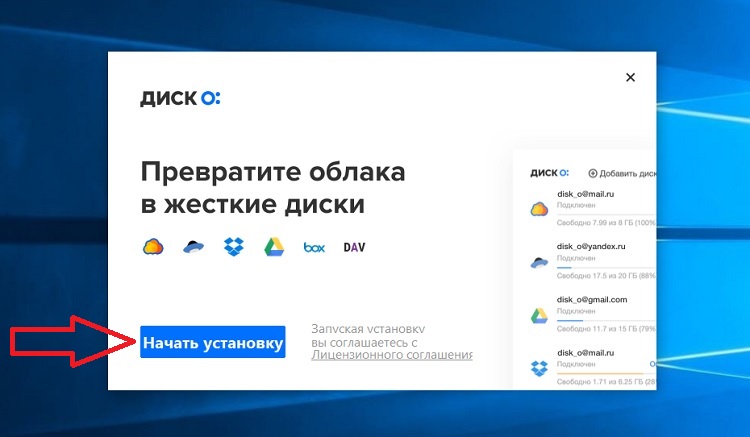
В итоге программа установится.
Шаг 3 – Настройка программы «Диск-О»
Теперь нужно настроить программу «Диск-О», в частности подключить облачное хранилище, в нашем случае подключаем «Облако Mail.Ru», так как оно подключается бесплатно (с помощью данной программы), для этого нажимаем кнопку «Добавить».
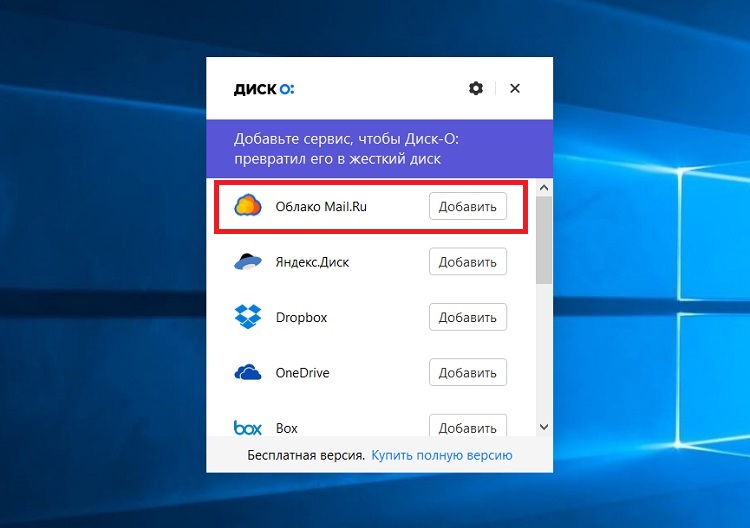
Вводим учетные данные от Mail и нажимаем «Подключить».
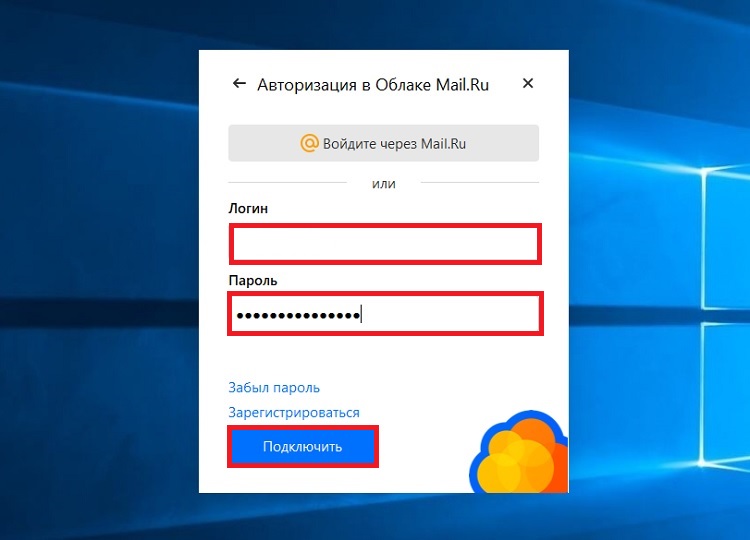
Шаг 4 – Пользуемся диском
После всех вышеперечисленных действий будет подключен локальный диск, в моем случае это диск Z, хранилище которого расположено в облаке.
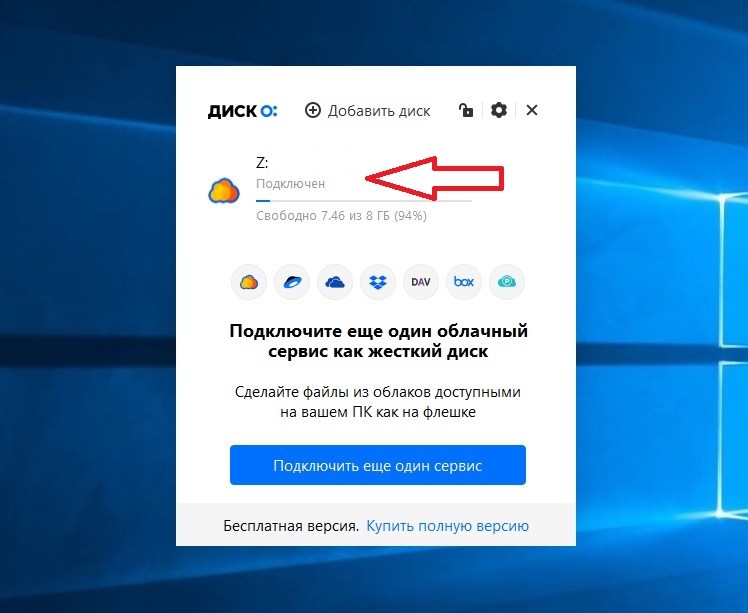
Если зайти в «Этот компьютер», то у нас этот диск отобразится, и им можно пользоваться так же, как и другими локальными дисками.
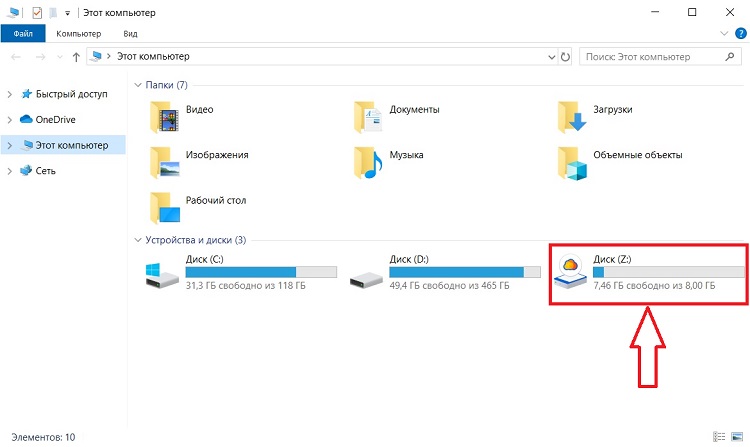
Однако здесь обязательно стоит отметить пару моментов:
- Если программу выключить, диск отключится;
- Если пропадет интернет, облако будет недоступно (программу лучше выключить).
Вот мы с Вами и рассмотрели быстрый способ увеличения свободного места на диске, который предполагает подключение облачного хранилища, в частности «Диска-О» от Mail. Однако Вы можете подключить и другой сервис по тому же принципу, т.е. скачивание официальной программы и ее установка. Вы даже можете подключить не одно облачное хранилище, а несколько, и тем самым неплохо увеличить себе место на компьютере, причем бесплатно.
Если требуется много свободного места, Вы можете оплатить тариф и значительно расширить место на компьютере.
Видео-инструкция
На сегодня это все, удачи Вам, пока!
Источник: info-comp.ru
Как безопасно расширить объём памяти на диске C
Когда во время скачивания или копирования новых данных Windows сообщает о недостатке места, это означает, что системный диск переполнен и нуждается в обслуживании. Не стоит сразу же удалять полезные программы и файлы. Для начала лучше выяснить, что так сильно захламляет пространство диска и как можно расширить его объем, не теряя при этом необходимых данных.
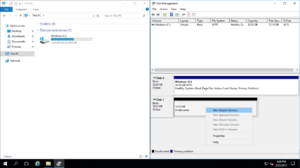
Причины сокращения места
Во всех версиях операционной системы, начиная с седьмой версии и заканчивая десятой, есть один небольшой недостаток. Через определенное время ее системный том заполняется увеличивающимися в объеме файлами. Причем такие файлы могут быть не только системными, но и созданными самим пользователем. А также временными, которые были созданы другими программами.
Естественно, сначала все люди пытаются уменьшить занимаемое пространство при помощи утилиты для очистки HDD или выбрасывают в корзину все ненужное и устаревшее. Однако, рано или поздно приходит то время, когда уничтожать больше нечего, а свободное место все равно уменьшается.
Подобная ситуация не очень хорошо влияет и на сам компьютер, вызывая множество ошибок. Производительность компьютера снижается, запуск программ замедляется, а пользователя начинают беспокоить сбои системы и всяческие глюки.
Безопасное пользование операционной системой тоже зависит от состояния диска С и его объема. В любой момент может возникнуть ситуация, когда приложение внезапно зависнет или, хуже того, совсем закроется. И это все может произойти в тот момент, когда идет напряженная работа над каким-нибудь важным проектом.
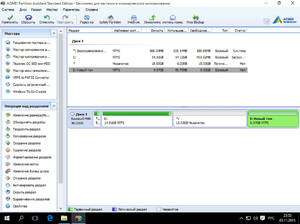
Методы очистки
Расширить свободное место в том разделе, где находится Windows, совсем несложно. Иногда нужно всего лишь перебрать и удалить ненужные файлы, созданные пользователем, очистив таким способом компьютер от ненужного груза. Для такой процедуры даже не требуется устанавливать дополнительные приложения. Достаточно просто убрать все лишнее с рабочего стола либо освободить систему от временных файлов.
Удаление временных данных
Те данные, которые создаются программами для временного хранения информации в процессе ее работы, отбирают много места у системного тома. И чтобы исправить такую ситуация их тоже необходимо удалять. К таким файлам принадлежат данные, которые создает любой интернет-браузер во время своей работы, а конкретно:
- временные файлы интернет-сети;
- журнал посещения;
- хранящиеся пароли;
- журнал загрузок;
- данные автозаполнения;
- параметры сайтов;
- файлы Cookie.
Все это способствует быстрой работе браузера и загрузке большинства страниц. А также дает пользователю много удобств при заполнении различных форм регистрации и поиске просмотренных интернет-ресурсов. Однако, если компьютером пользуются много людей, то такие файлы лучше очищать.
Имеется 4 несложных способа увеличения места.
Системные средства
Первый способ — это очистка временных файлов самостоятельно без использования утилит и приложений. Чтобы выполнить такую процедуру, нужно очистить полностью корзину. Далее требуется открыть браузер и произвести удаление сохраненной им информации. В каждом из них такие действия осуществляются по-разному.
- В браузере Opera нужно перейти в «Меню», потом открыть пункт «Инструменты» и выбрать команду «Удаление личных данных». Здесь имеется возможность для дополнительных настроек, чтобы можно было отметить те пункты, которые требуется очистить. К примеру, если вы не хотите удалять закладки или пароли, то стоит оставить эти пункты не отмеченными.
- У Firefox все выглядит по-другому. В браузере нужно найти меню под названием «Инструменты», далее перейти в раздел «Настройки» и там открыть подпункт «Приватность». В открывшемся месте поставить галочки на тех пунктах, которые нужно очистить и выполнить сохранение.
- Google Chrome тоже имеет подобную функцию. Чтобы ею воспользоваться, необходимо в правом верхнем углу найти значок с тремя точками, в выпадающем меню выбрать раздел «Дополнительные инструменты» и там щелкнуть мышью по подразделу «Удаление данных о…». Остальные действия, как и у предыдущих браузеров: «Отметить» и нажать на кнопку «Очистить историю».
CCleaner
CCleaner — это дополнительное приложение, которое очень легко и удобно использовать. Удаление ненужных файлов выполняется очень быстро. И программа хорошо подходит для тех машин, на которых установлено много различных программ и браузеров. CCleaner дает возможность привести в порядок такие элементы ОС, как:
- данные офисных программ;
- корзина;
- временные файлы;
- история выполненных команд;
- данные браузеров;
- список последних файлов;
- буфер обмена данными;
- данные различных приложений.
Утилита «Очистка диска»
Метод с применением такой утилиты, как «Очистка диска». Этот встроенный в систему инструмент дает возможность освободить Windows от большого количества бесполезных файлов, находящихся на системном носителе. Чтобы ей воспользоваться, нужно выполнить такие действия:
- Открыть «Компьютер».
- Кликнуть правой кнопкой по значку раздела С, перейти в раздел «Свойства».
- В открывшемся окне нажать на «Очистка диска», которая находится во вкладке «Общие».
- В следующем появившемся окне пометить пункты, которые необходимо очистить.
- После нажатия кнопки ОК подтвердить удаление.
Чистый рабочий стол
На рабочем столе должны находиться только ярлыки часто применяемых приложений. А мультимедийные файлы, фотографии и папки с документами и скачанными приложениями нужно положить на другой дополнительный раздел. Диск С следует использовать только для работы операционной системы. А для личных файлов предназначены другие тома жесткого диска (диск D, или с другими буквами). Иногда чтобы увеличить место на системном носителе, достаточно всего лишь навести порядок на рабочем столе.
Увеличение диска C с помощью диска D
Имеются и другие более кардинальные методы, как расширить диск С, используя место незанятое на соседнем разделе. В самой системе есть специальная встроенная утилита, которая поможет совершить данную процедуру, не прибегая к помощи других приложений. Хотя это не самый лучший способ из-за того, что все файлы которые лежат на дополнительном диске нужно будет либо удалять, либо куда-то перемещать. Если это вас не пугает, то смело приступайте к следующим действиям:
- Выполните команду «Win-R» и в открывшемся поле напечатайте «diskmgmt. msc». Далее, щелкните на Enter, подтверждая свои действия.
- Запустится утилита «Управление дисками». В ней отображаются все имеющиеся на устройстве диски и созданные в них тома. Для дальнейших действий понадобятся разделы С и D.
- Выберите диск D. Вызвав меню этого раздела, выберите в нем команду «Удалить том». Эта команда уничтожает весь том и находящиеся в нем данные, поэтому будьте с ней аккуратны. Удаленный диск сразу же появится рядом с диском C как неразмеченное пустое пространство.
- После этого приступайте к увеличению системного раздела. Вызвав контекстное меню диска C, найдите в нем команду «Расширить том» и укажите, на какой размер нужно увеличить. Здесь можно использовать либо все неразмеченное пространство, либо какую-то его часть. Начнется процесс расширения, в конце которого диск C будет увеличен.
Если после всех этих действий еще осталось свободное пространство, то его можно снова преобразовать в дополнительный диск для хранения пользовательских файлов. Вызвав контекстное меню на этой неразмеченной области, выберите команду «Создать простой том». И все оставшееся место отформатируется и образуется новый, пустой диск. Теперь в него можно вернуть те файлы, которые были перемещены в самом начале процедуры.
MiniTool Partition Wizard
Есть и другие более удобные и функциональные программы для работы с накопителями, подключенными к персональному компьютеру. Бесплатное и очень удобное в использовании приложение MiniTool Partition Wizard тоже является одним из таких средств. Его необходимо скачать и проинсталлировать. Как увеличить объем диска C с помощью этой программы, описано далее:
- Запустите программу. В ней так же будут отображены все разделы компьютера. Выбрав том D и вызвав на нем контекстное меню, выберите команду «Delete». Она уничтожит диск D и все, что на нем имеется, и создаст пустое пространство.
- Далее, вызвав меню на томе С, используйте команду «Move/Resize» и, перемещая мышкой левый край раздела, увеличьте его до требуемого объема. После чего нужно нажать кнопку OK и значок с птичкой в основном окне программы. Это запустит процесс увеличения размера диска.
А из оставшегося свободного места создайте новый дополнительный раздел для файлов пользователя, используя команду «Create», а после OK и значок с галочкой в основном окне программы. Все, теперь на компьютере появятся увеличенный диск C и новый раздел D.
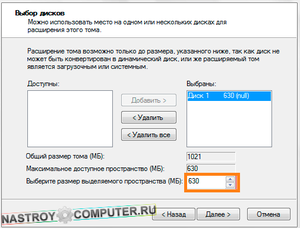
Acronis
Это самая эффективная из описанных здесь программ, но она не бесплатная. В ней имеются множества различных функций по работе с жесткими дисками. Однако, пользоваться ими стоит очень аккуратно.
После запуска приложения в нем также будут видны все диски, установленные на текущем компьютере. Для выполнения поставленной перед нами задачи, нужно сделать следующие действия:
- Выберите раздел C и, щелкнув правой клавишей мыши, откройте меню.
- Найдите пункт «Изменить размер тома».
- Когда откроется вызванное окно, отметьте птичками такие параметры: «Добавить незанятое…» и «Взять свободное…».
- Чуть ниже укажите, какое количество места в процентах нужно отнять у соседнего диска.
- После появления неразмеченной области передвиньте мышкой до предела тот край раздела C, который находится возле свободного пространства.
- Далее, жмите OK и значок с флажком в основном окне программы.
- Чтобы все операции были исполнены, приложение попросит сделать перезагрузку ПК, после которой появятся заново размеченные диски.
Все описанные здесь методы достаточно легки и не должны ни у кого вызывать затруднений. Для большей части не нужно даже сложных и дорогих программ. Необходимо только действовать внимательно и аккуратно, чтобы случайно не удалить нужные файлы и не повредить операционную систему.
Видео
Из этого видео вы узнаете способ, который позволит вам увеличить диск С за счет диска D.
Поставь лайк, это важно для наших авторов, подпишись на наш канал в Яндекс.Дзен и вступай в группу Вконтакте
Источник: liveposts.ru
Как увеличить объем диска C за счет диска D





При установке Windows физический жесткий диск традиционно делится на две части — два логических раздела, на один из которых устанавливается операционная система, другой отводится под хранение пользовательских данных. В свою очередь Windows создает служебные разделы, количество которых может отличаться. Системный диск обычно всегда меньше пользовательского, однако строгого правила, определяющего размер системного тома, не существует, есть минимальные требования к размеру, например, для 64-битной Windows 10 рекомендуется отводить не менее 20 Гб.
Содержание
- 1 Как увеличить системный диск средствами Windows
- 1.1 Удаление раздела в Diskpart
- 2.1 Диск С граничит с пользовательским разделом
- 2.2 Диск С граничит с разделом восстановления или другим служебным томом
Впрочем, даже если вы выделите под системный раздел в три раза больше минимума, вполне может случиться, что этого объема в конце концов не хватит. Устанавливаемые в систему сторонние программы могут занимать по нескольку гигабайт, заполняя системный диск. Решить эту проблему можно переносом файлов программ на пользовательский том, но более правильным решением будет расширение системного раздела C за счет пользовательского раздела D. Для этих целей можно воспользоваться как встроенными средствами Windows — оснасткой управления дисками и утилитой diskpart, так и более удобными и функциональными сторонними программами.
Как увеличить системный диск средствами Windows
Поскольку функциональные возможности штатного инструмента управления дисками ограничены, использовать его имеет смысл далеко не во всех случаях. Самый главный его недостаток в том, что полученное с его помощью нераспределенное пространство оказывается всегда в конце сжимаемого раздела. Если вы «отрежете» часть от раздела D, то она расположится не слева, а справа раздела D. Нам же нужно, чтобы отрезанная область располагалась справа от раздела C, поэтому вам придется удалить весь пользовательский раздел, предварительно перенеся с него файлы на съёмный носитель или второй физический жесткий диск.
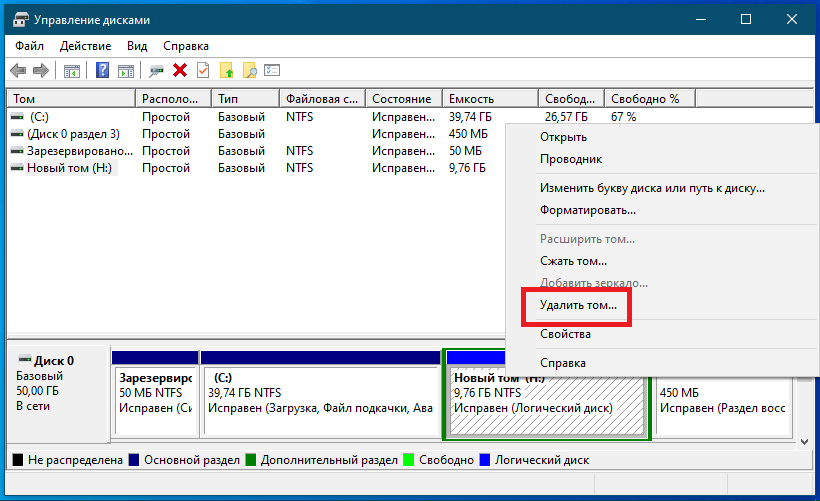
- Скопируйте все файлы с пользовательского раздела D на свободный диск (если файлы на диске не нужны, этот пункт можно пропустить);
- Перейдите в Управления дисками, кликните правой кнопкой мыши по разделу D, выберите в контекстном меню «Удалить том» и подтвердите действие;
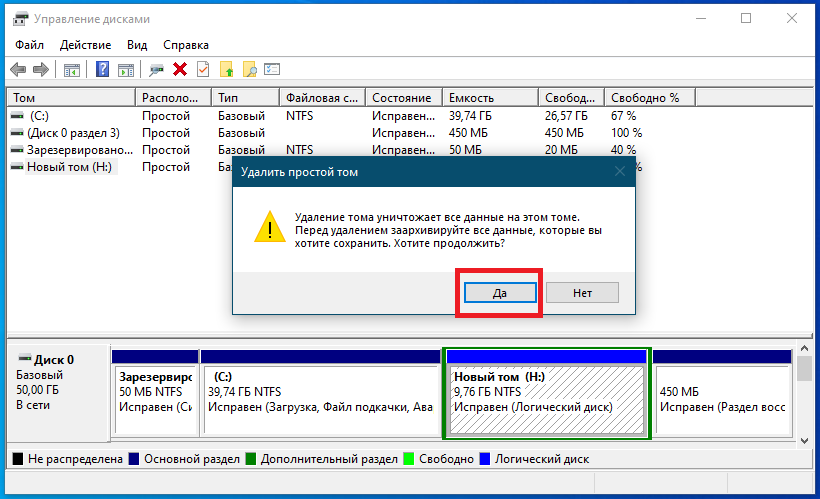
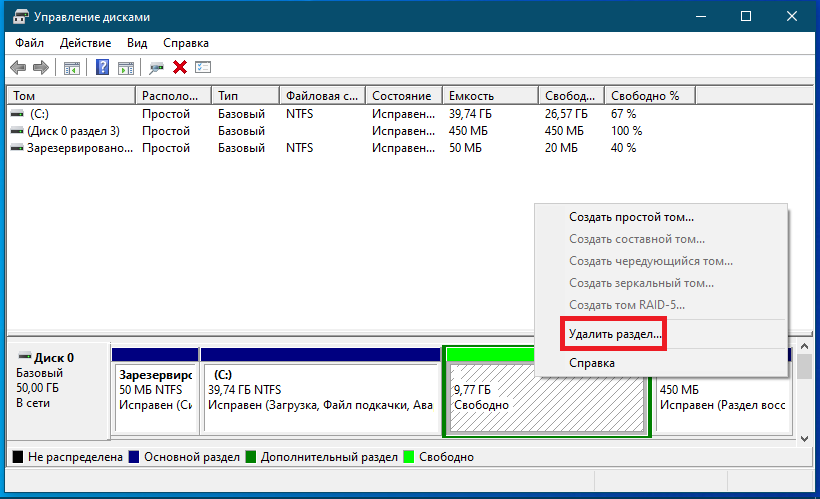
Если удаляемый том является основным, на его месте появится нераспределенное пространство, если логическим — появится свободный дополнительный раздел. Чтобы его удалить, опять кликните по нему правой кнопкой мыши и выберите опцию «Удалить раздел»;
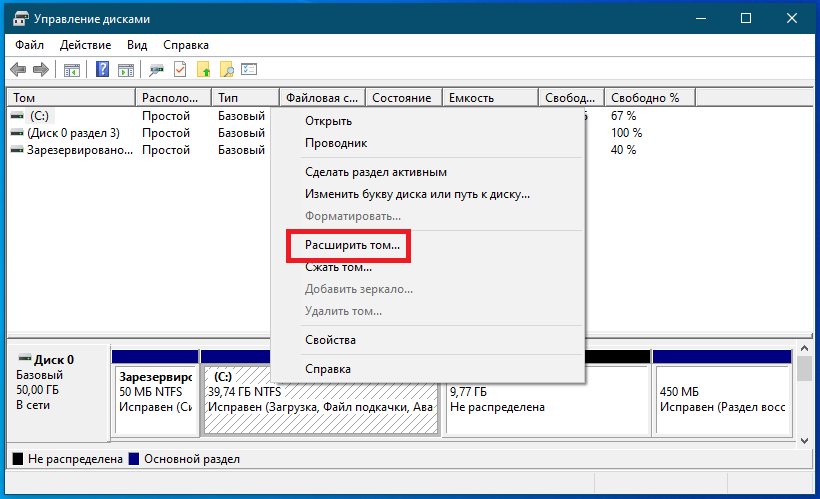
Затем вызовите контекстное меню уже для системного раздела C и на этот раз выберите в нём опцию «Расширить том»;
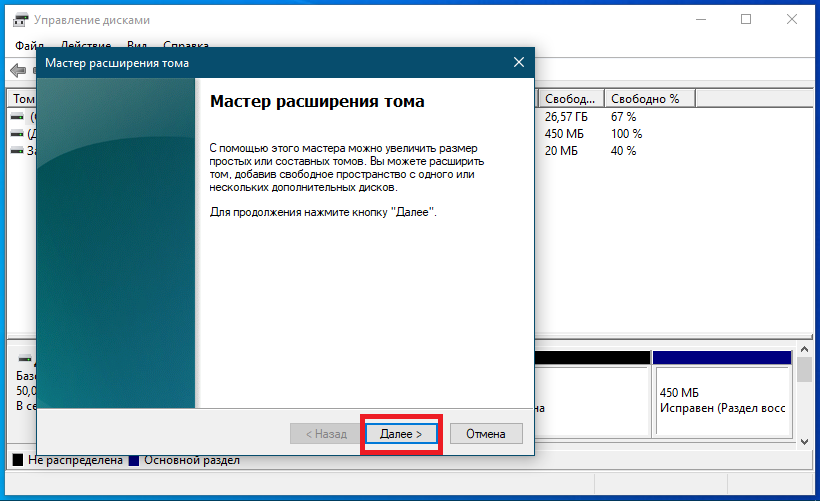
В открывшемся окне мастера нажмите «Далее» и в поле «Выберите размер выделяемого пространства» укажите объем диска в мегабайтах, который вы хотите добавить к системному разделу;
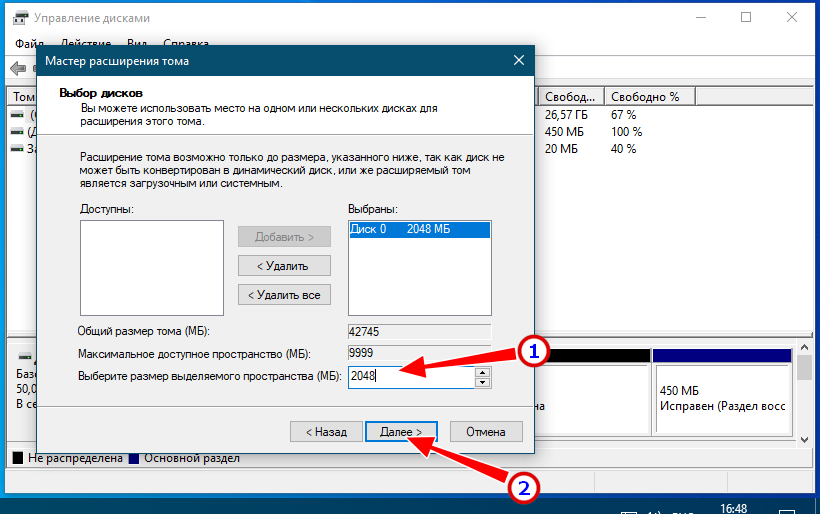
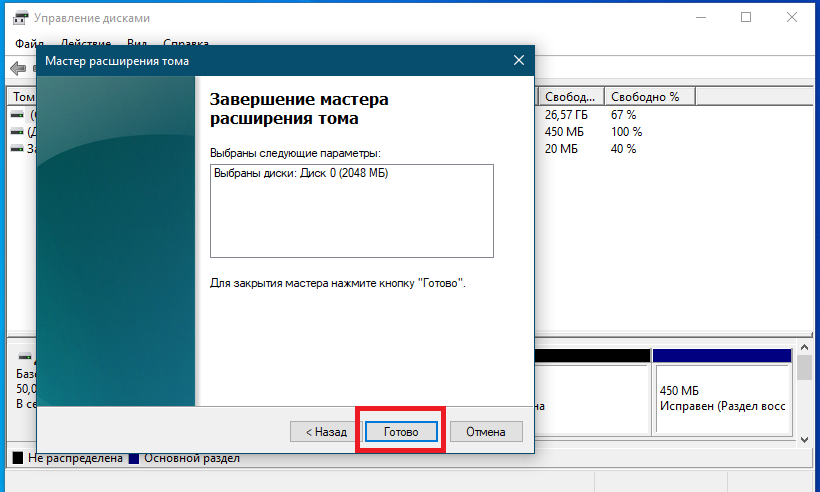
Нажмите «Далее», а затем «Готово»;
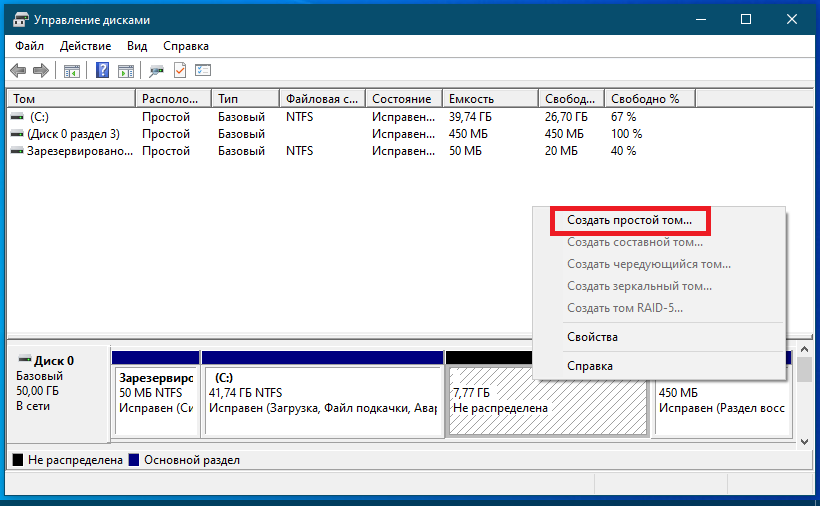
Создайте на месте оставшейся нераспределенной области простой том с буквой и настройками по умолчанию, а затем переместите на него ваши пользовательские файлы.
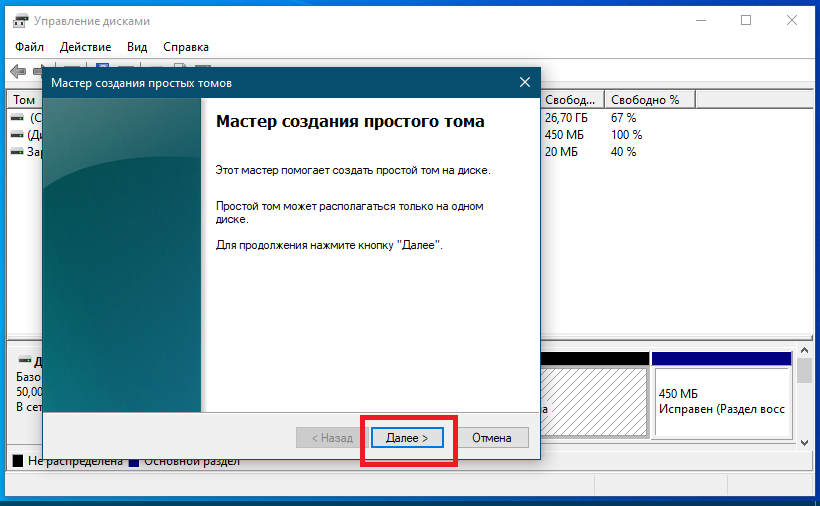
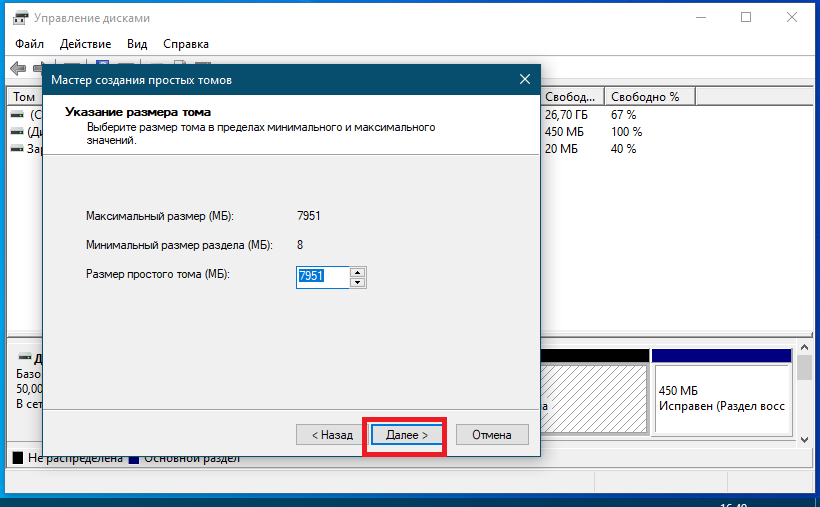
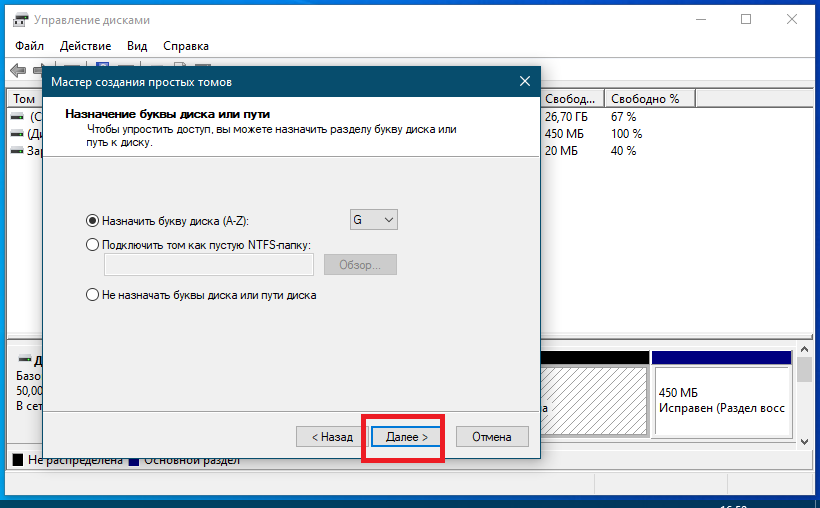
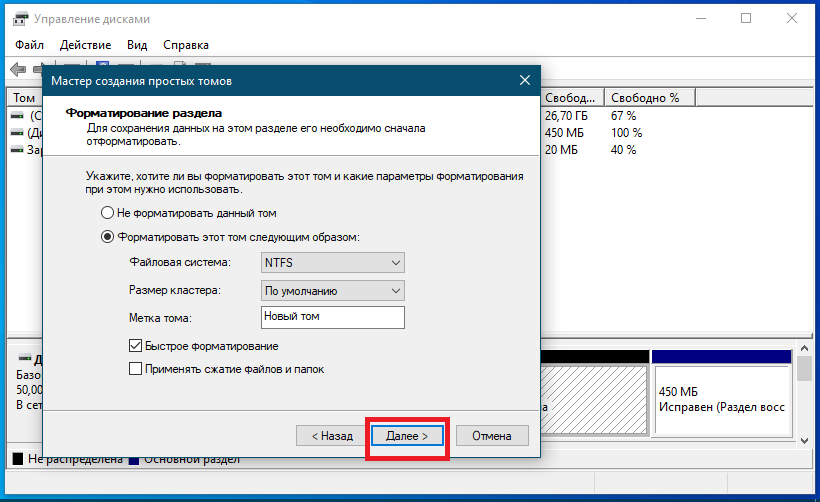
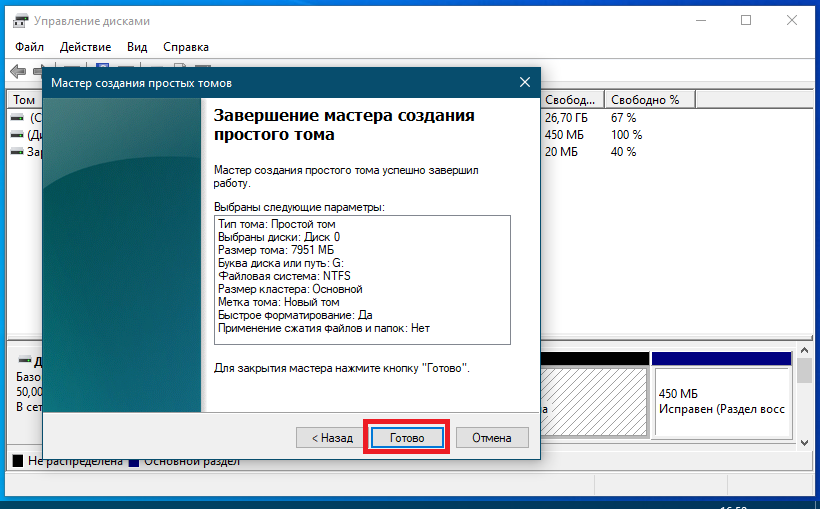
Удаление раздела в Diskpart
В приведенном примере на жестком диске имеется четыре раздела, один из которых является служебным, содержащим файлы среды восстановления. У нас он располагается в конце физического диска, однако у вас он может находиться в ином месте, например, сразу после раздела C, поэтому вам придется удалить и раздел пользователя, и раздел восстановления.
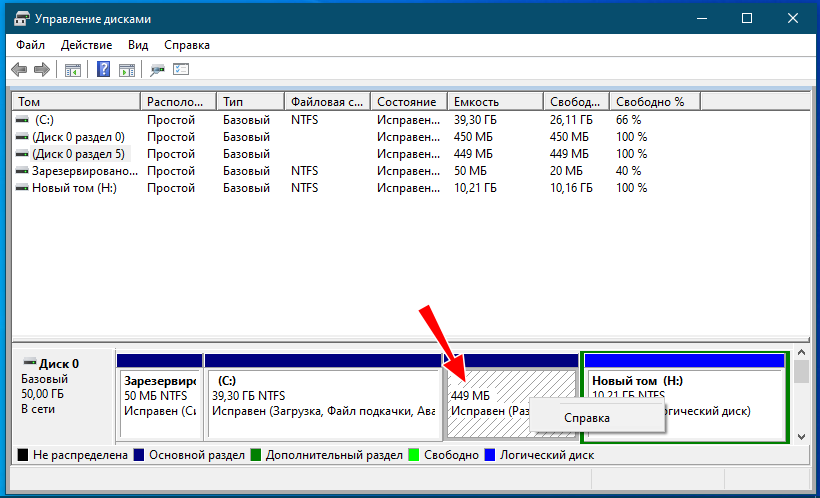
Трудность в том, что удалить служебный раздел средствами оснастки управления дисками нельзя, для этих целей нужно использовать встроенную утилиту Diskpart.
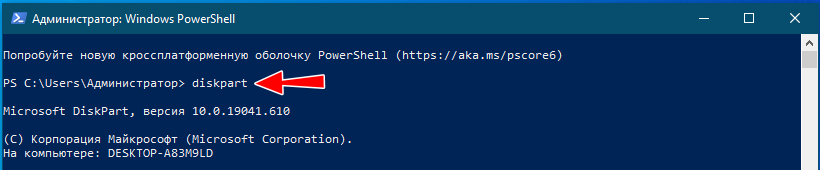
-
Запустите от имени администратора командную строку или PowerShell и запустите утилиту diskpart одноименной командой;

Выведите командой list disk список физических дисков и выберите диск, на котором установлена система командой select disk 0 ;

Командой list partition выведите список доступных на этом диске разделов;

Выполните команду select partition ID , где ID — номер раздела, а затем удалите его командой delete partition override ;
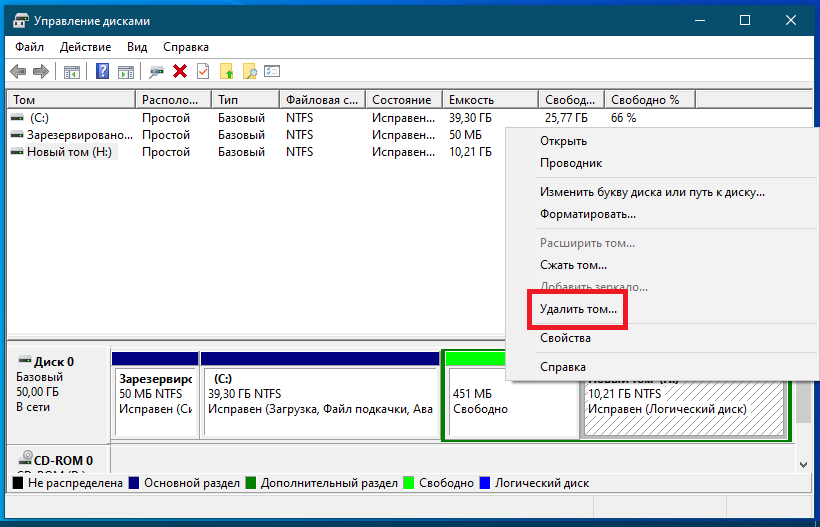
Закроете командную строку, перейдите в управления дисками и удалите пользовательский раздел, который тут же сольется с разделом, очищенным в diskpart;
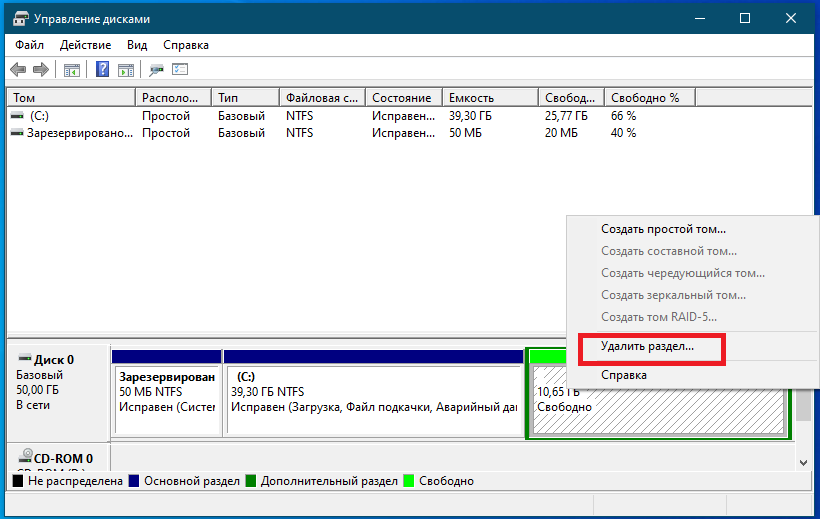
Удалите полученный раздел, а затем расширьте системный раздел как было показано выше.
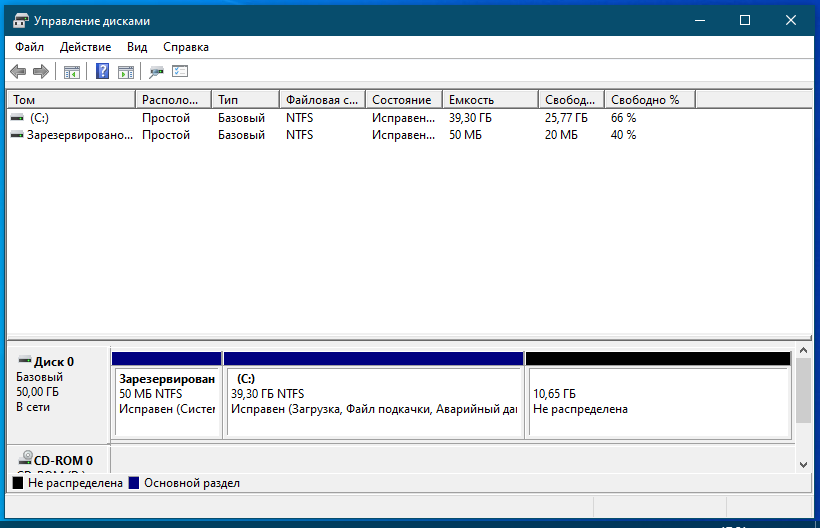
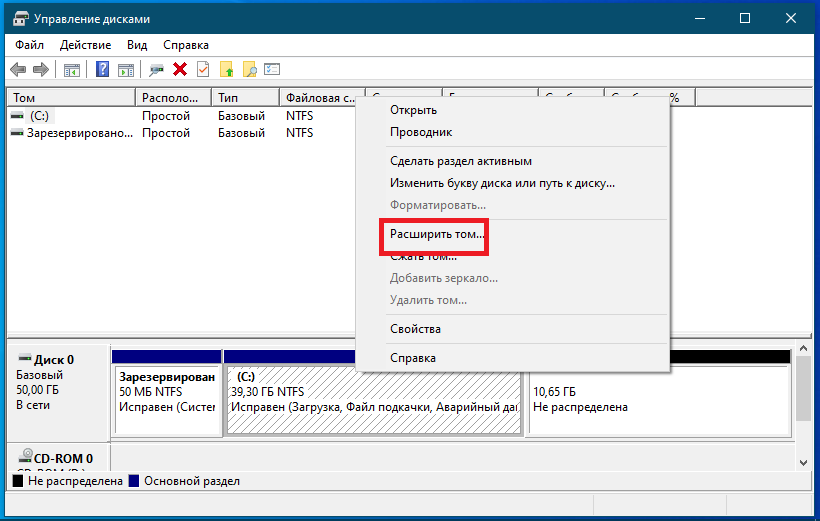
Примечание: если все разделы у вас основные (имеющие темно-синюю рамку), процедура будет еще более простой, так как удалять образовавшийся пустой раздел отдельно не придется.
Как увеличить диск с помощью сторонней программы
К сожалению, приведенные выше способы не подойдут, если по какой-то из причин удаление диска D невозможно, например, у вас нет второго жесткого диска или иного съемного накопителя, на который можно было переместить все имеющиеся на пользовательском диске файлы. В таких случаях на помощь придут сторонние дисковые менеджеры вроде Acronis Disk Director или Aomei Partition Assistant. Инструмент от Acronis более функциональный, но он платный, Aomei Partition Assistant наделен необходимыми возможностями для наших целей, к тому же он бесплатен, поэтому мы будем использовать его. Рассмотрим два сценария, два способа расширения диска C.
Диск С граничит с пользовательским разделом
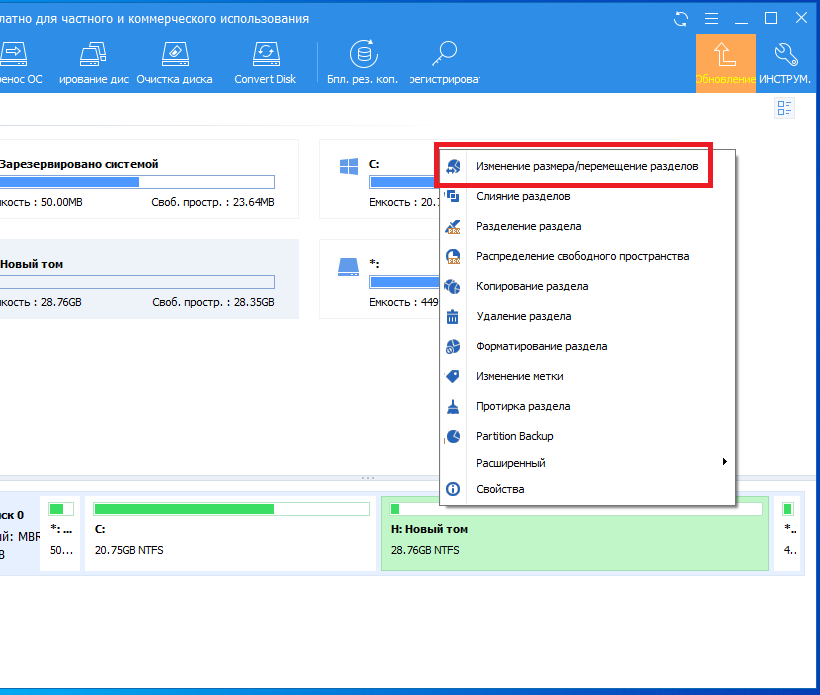
- Запустите Partition Assistant, кликните по диску D (в примере показан диск H) правой кнопкой мыши и выберите в меню «Изменение размера/перемещение разделов»;
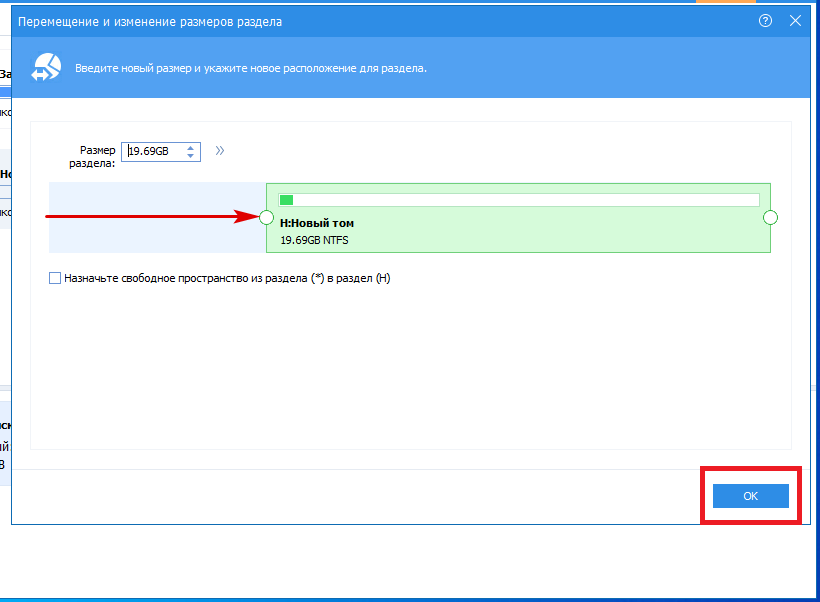
В открывшемся окне мастера перетащите ползунок слева направо, выделив таким образом нужный объем пустого нераспределенного пространства, примыкающего к системному тому;
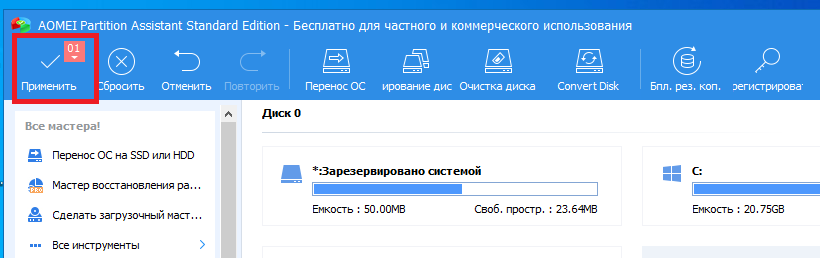
Нажмите «OK», а затем «Применить» в левой верхнем углу окна менеджера дисков;
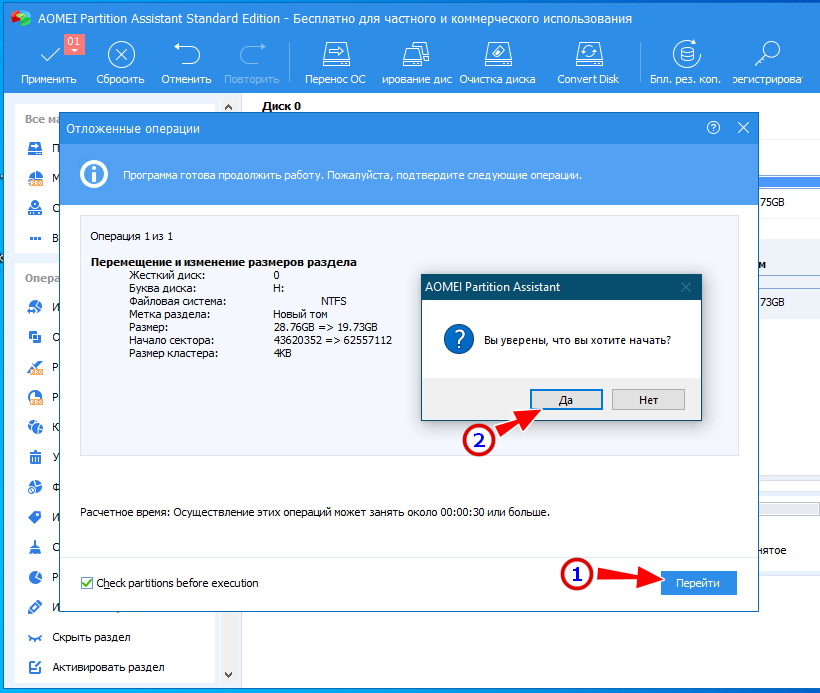
В окне мастера нажмите «Перейти» и подтвердите запуск операции нажатием «Да»;
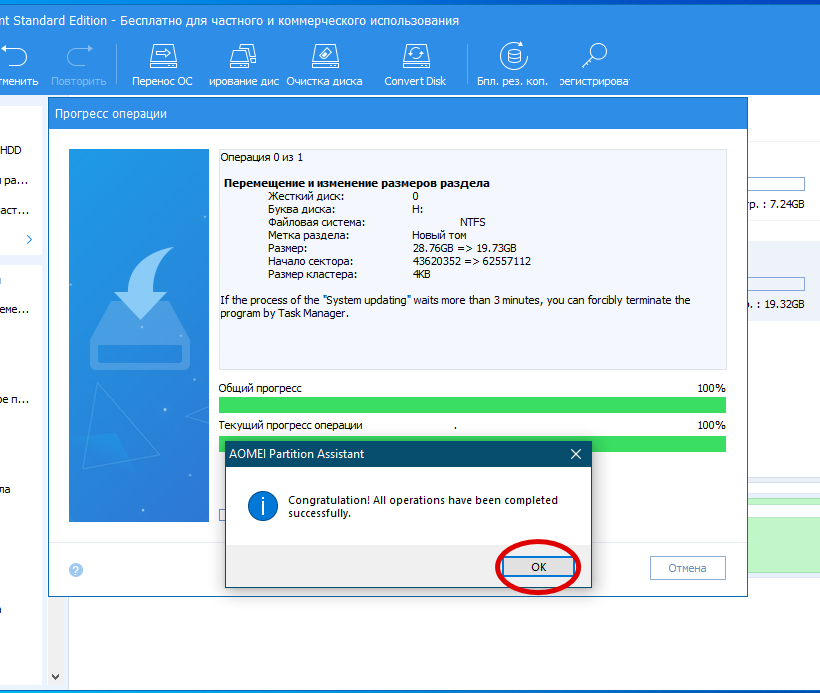
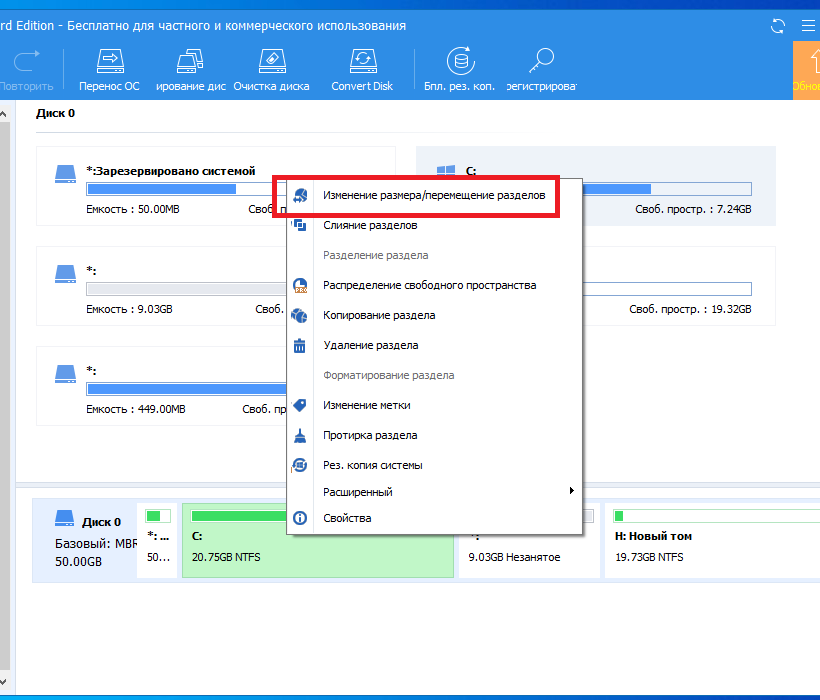
Вызовите контекстное меню уже для диска C и так же выберите в нём «Изменение размера/перемещение разделов»;
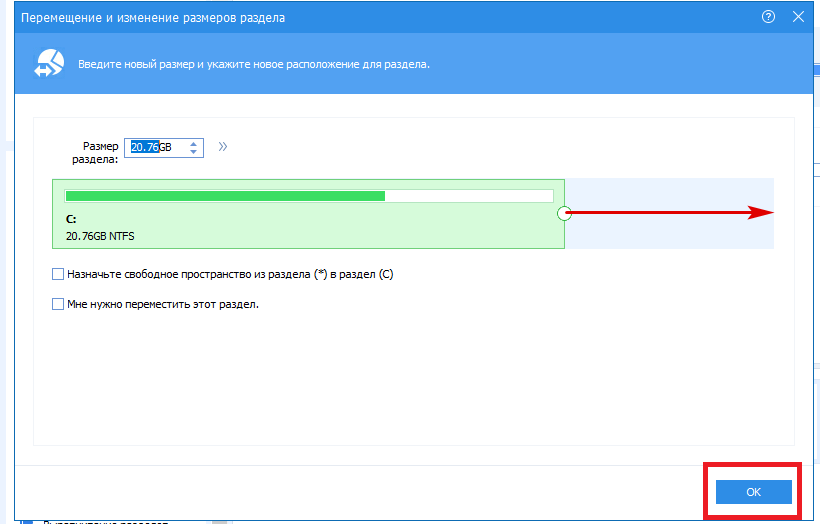
Перетащите в окне мастера ползунок вправо до упора, нажмите «OK» и «Применить», а затем «Перейти» и «Да».
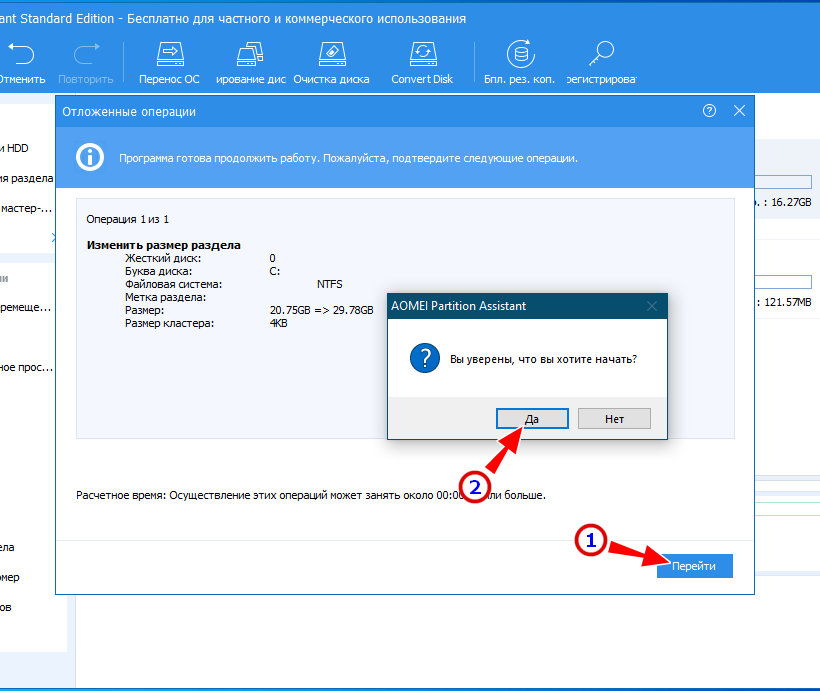
В результате диск C будет увеличен за счет образовавшегося в ходе сжатия диска D нераспределенного пространства.
Диск С граничит с разделом восстановления или другим служебным томом
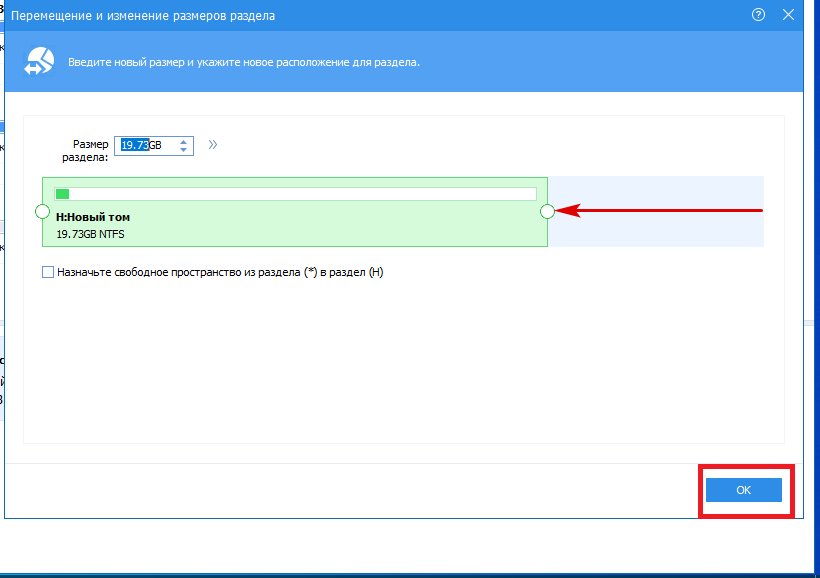
- Запустите Partition Assistant и отнимите от пользовательского раздела объем, который вы хотите добавить диску C. Выделить его можно как слева, так и справа тома;
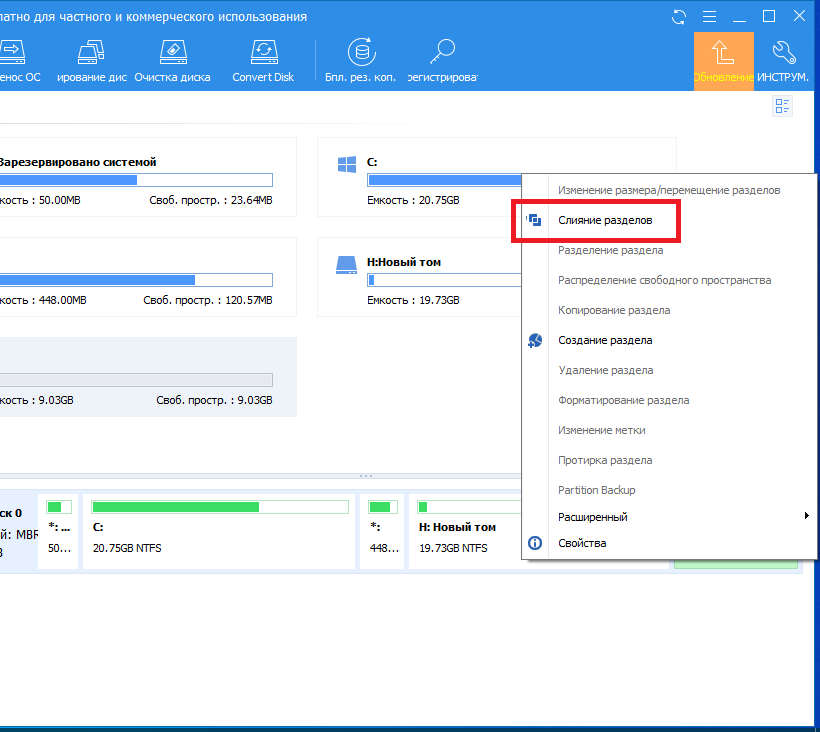
Нажмите правой кнопкой мыши по полученному нераспределенному пространству и выберите в меню опцию «Слияние разделов»;
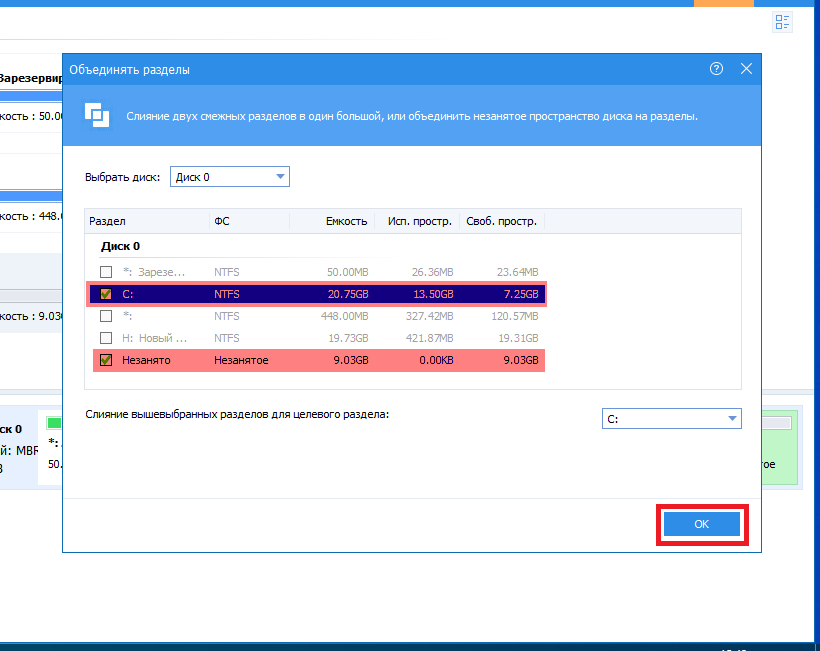
В открывшемся окне мастера отметьте галочками диски, которые нужно соединить. В данном случае это будет «Незанято» и «С:»;
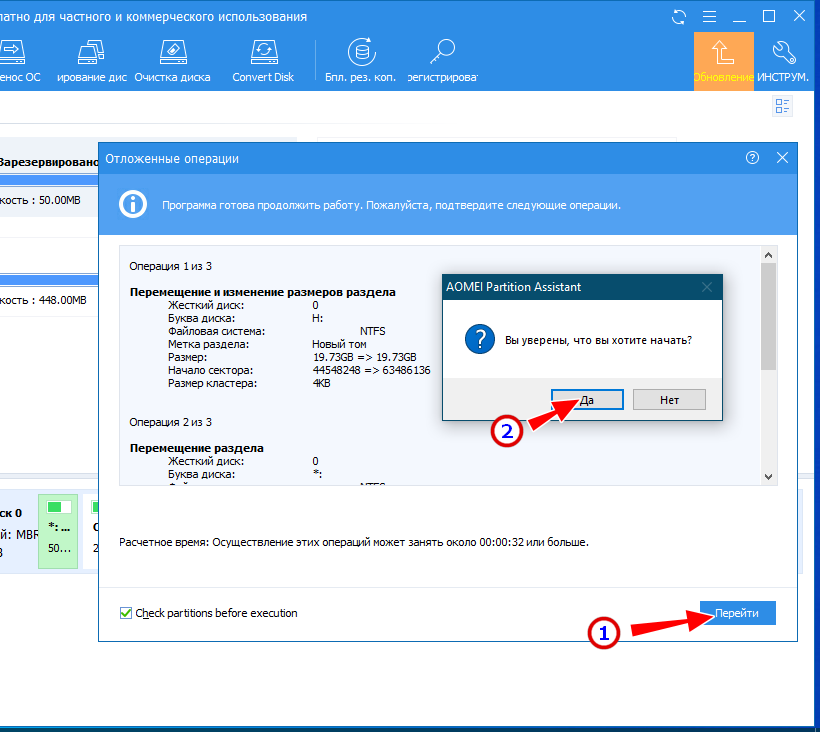
Нажмите «OK» → «Применить» → «Перейти» и подтвердите выполнение операции.
В результате нераспределенное пространство (независимо от того, где оно находилось) будет добавлено к системному диску. Как видите, второй способ более удобен, поскольку он включает в себя меньше шагов, то есть большая их часть выполняется программой автоматически.
Источник: spravkapc.ru